Unerwünschte Objekte in Videos können frustrierend sein und herkömmliche Bearbeitungstools machen ihre Entfernung kompliziert und zeitaufwändig. Aber was wäre, wenn Sie alles in Sekundenschnelle löschen könnten? Genau das macht Runways KI-gestütztes Inpainting-Tool !
Mit wenigen Klicks können Sie Objekte ganz einfach entfernen – dazu sind keine professionellen Kenntnisse erforderlich. Die intelligente KI von Runway füllt den entfernten Teil nahtlos aus, sodass es aussieht, als wäre das Objekt nie da gewesen.
Möchten Sie lernen, wie Sie mit Runway ein Objekt entfernen? In dieser Anleitung erklären wir jeden Schritt (vom Hochladen Ihres Videos bis zum Exportieren einer fehlerfreien Bearbeitung). Lesen Sie weiter!
Einführung in das Inpainting-Tool von Runway
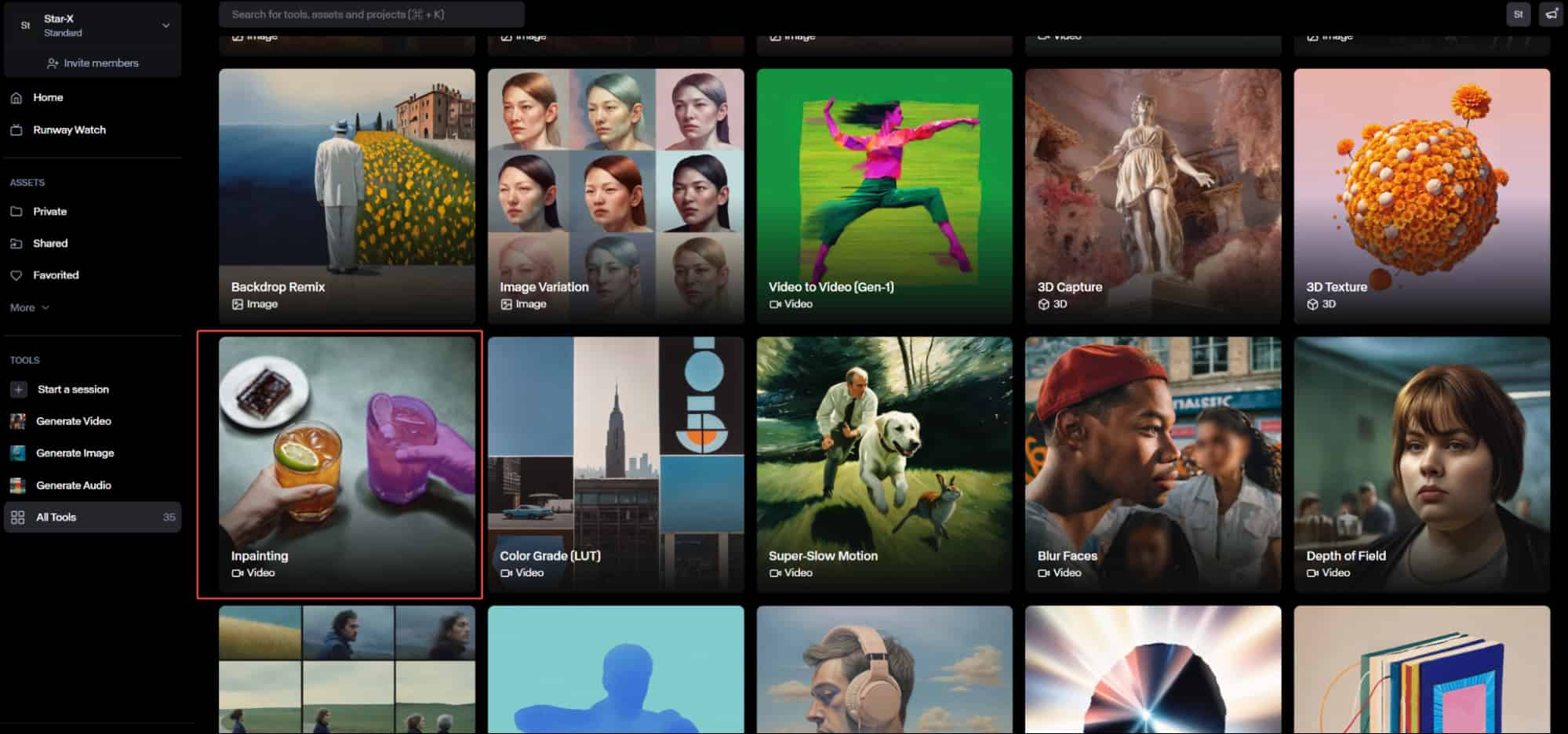
Das Inpainting-Tool von Runway macht die Videobearbeitung viel einfacher. Es ist wie ein magischer Radiergummi – verwenden Sie einfach den Pinsel, um alle Objekte zu entfernen, die Sie löschen möchten.
Und das Beste daran? Sie benötigen keine fortgeschrittenen Videobearbeitungskenntnisse – die KI übernimmt alles für Sie. Runway löscht nicht nur Objekte; es erkennt den Hintergrund und ergänzt die fehlenden Details.
Das Inpainting-Tool von Runway ist perfekt für:
- Inhaltsersteller
- Filmemacher
- Jeder, der saubere, professionell aussehende Videos möchte.
Außerdem spart es Zeit und vermeidet Frustration.
Darüber hinaus funktioniert das Inpainting-Tool von Runway unglaublich gut . Es funktioniert direkt in einem Webbrowser, sodass Sie keine teure Software herunterladen oder komplizierte Bearbeitungstechniken erlernen müssen. Jeder kann es verwenden, auch ohne Erfahrung. Die KI übernimmt die ganze harte Arbeit und macht die Videobearbeitung für jeden einfach.
Wie entferne ich Objekte mithilfe von Inpainting in Runway?
Das Entfernen eines Objekts aus einem Video mit dem Inpainting-Tool von Runway ist einfach und schnell. Sie müssen nur Ihr Video hochladen, das Objekt markieren und die KI von Runway den Rest erledigen lassen.
Befolgen Sie diese Schritt-für-Schritt-Anleitung, um saubere und professionell aussehende Ergebnisse zu erzielen.
Schritt 1: Zugriff auf das Inpainting-Tool
Um zu beginnen, gehen Sie auf die offizielle Website von Runway und melden Sie sich bei Ihrem Konto an. Wenn Sie noch kein Konto haben, können Sie in wenigen Sekunden ein kostenloses Konto erstellen. Sobald Sie sich angemeldet haben, werden Sie zum Haupt-Dashboard weitergeleitet.
Oben auf der Seite sehen Sie eine Suchleiste. Klicken Sie darauf und geben Sie „Inpainting“ ein.
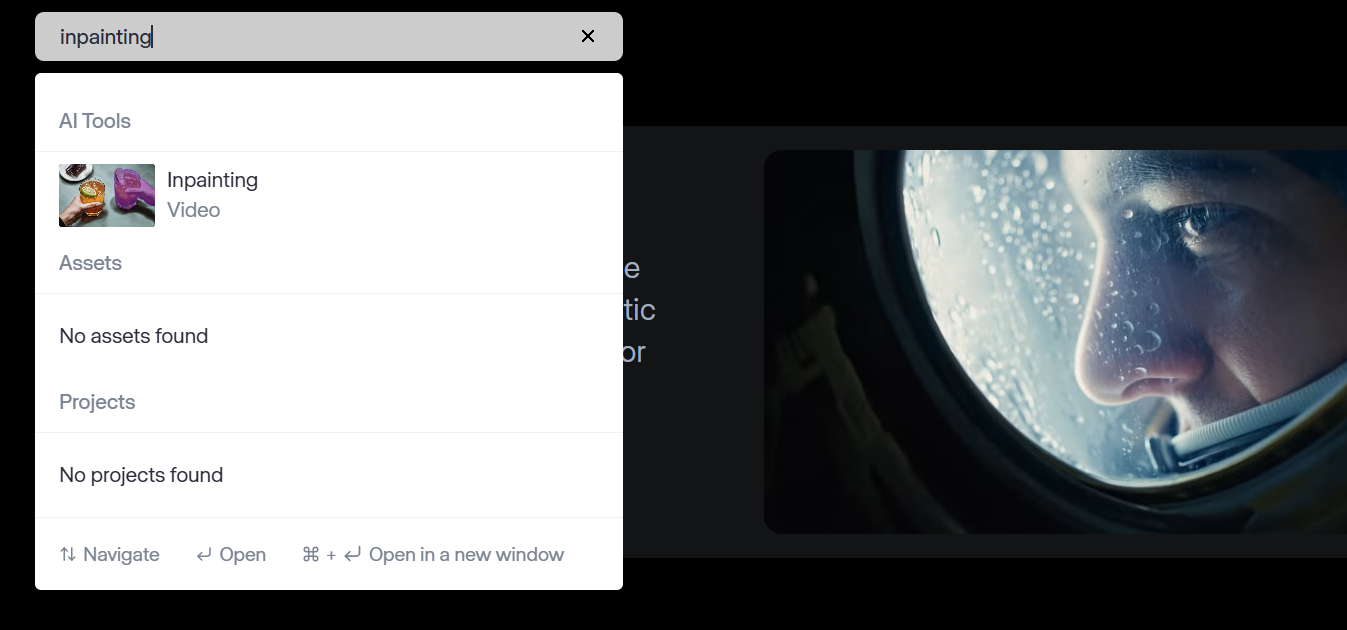
Drücken Sie die Eingabetaste. Das Inpainting-Tool wird in den Suchergebnissen angezeigt. Klicken Sie darauf, um den Bearbeitungsarbeitsbereich zu öffnen.
Schritt 2: Hochladen Ihres Videoclips
Sobald Sie sich im Inpainting-Tool befinden, besteht der nächste Schritt darin, Ihr Video hochzuladen. Sie können entweder links auf die Schaltfläche „Hochladen“ klicken oder das Video per Drag & Drop verschieben. Wenn Sie bereits zuvor Videos auf Runway hochgeladen haben, finden Sie diese im Abschnitt „Assets“ und können sie dort auswählen.
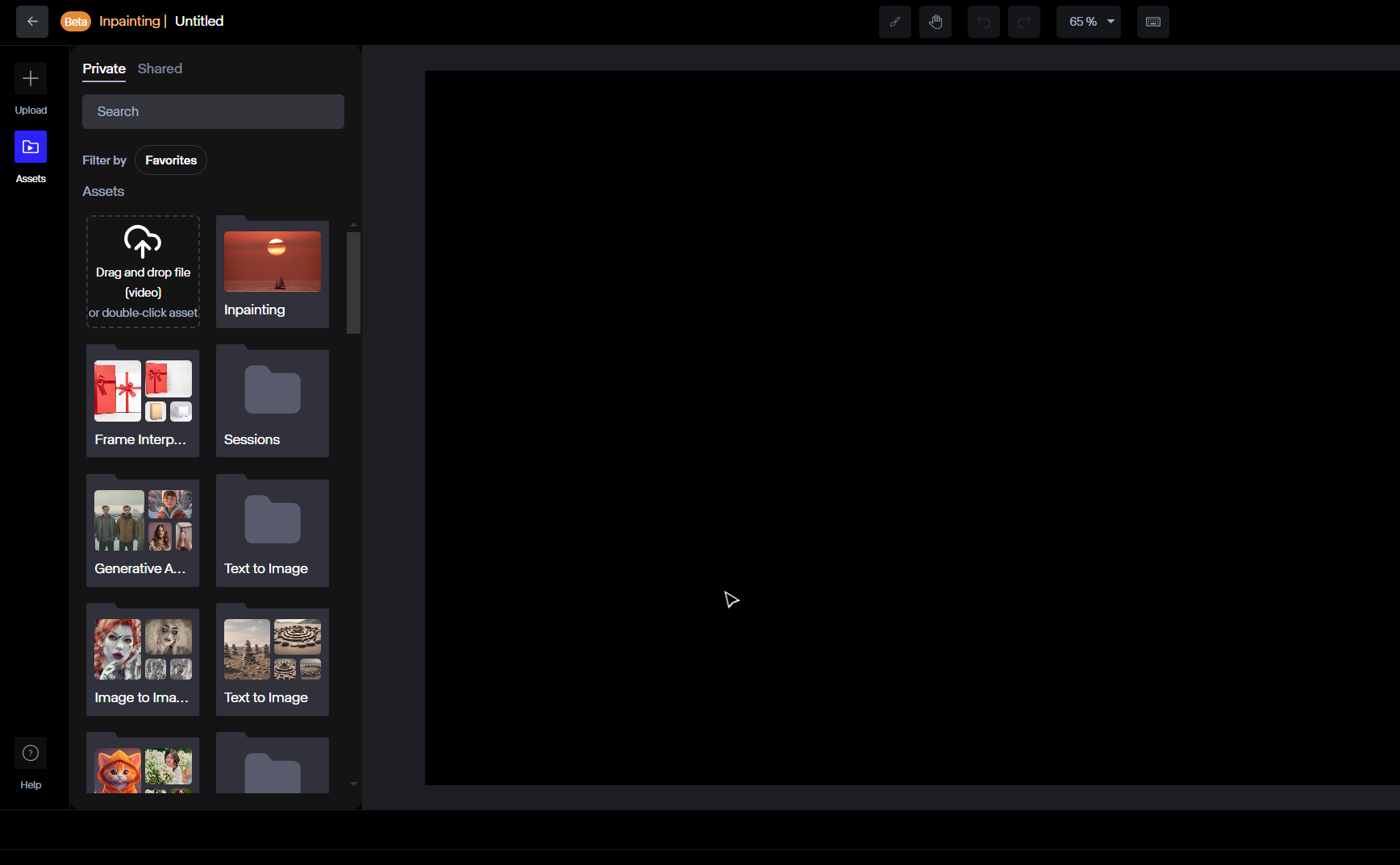
Um optimale Ergebnisse zu erzielen, wählen Sie ein qualitativ hochwertiges Video, in dem das zu entfernende Objekt sichtbar ist (aber nicht den gesamten Rahmen einnimmt). Die KI funktioniert am besten, wenn genügend Hintergrundinformationen vorhanden sind, damit sie die fehlenden Teile auf natürliche Weise ergänzen kann.
Wenn das Objekt zu groß ist oder sich zu stark bewegt, ist die Übermalung möglicherweise nicht so flüssig. Wählen Sie Ihre Clips daher sorgfältig aus.
Schritt 3: Anwenden des Inpainting-Effekts
Jetzt ist es an der Zeit, das unerwünschte Objekt zu entfernen. Auf Ihrem Bildschirm sehen Sie bereits einen Pinsel. Verwenden Sie ihn, um über das Objekt zu malen, das Sie entfernen möchten. Stellen Sie sicher, dass Sie den gesamten Bereich richtig abdecken, aber gehen Sie nicht zu weit darüber hinaus, sonst löscht Runway möglicherweise Dinge, die Sie behalten möchten.
Sie können die Pinselgröße auch in den Einstellungen anpassen. Die meisten Benutzer bevorzugen dies, um präziser zu arbeiten, insbesondere bei kleineren Objekten.
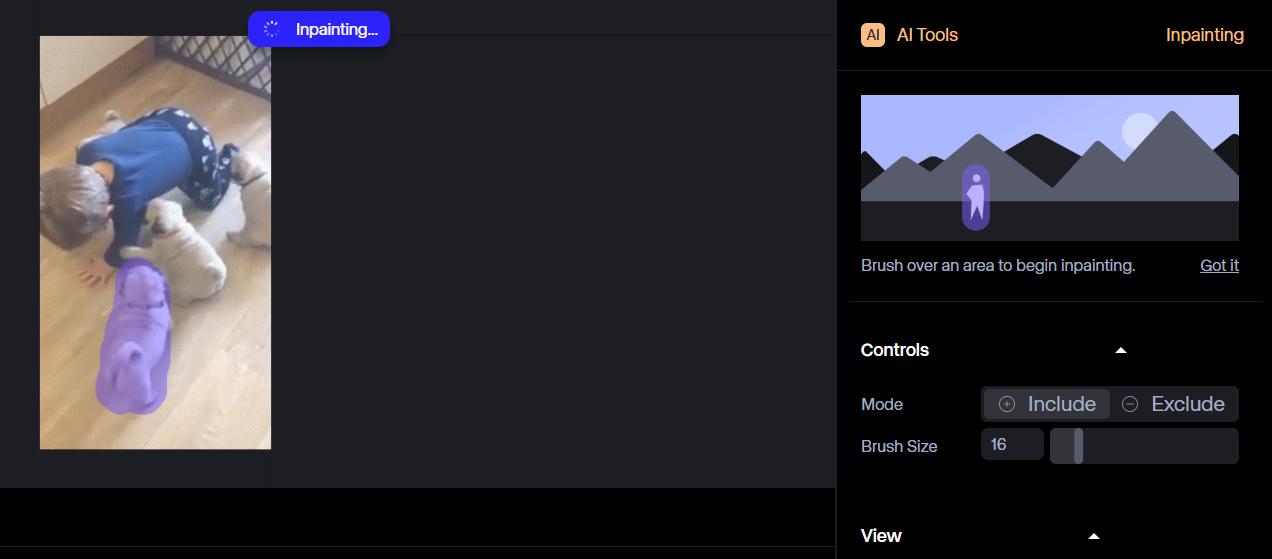
Runway verarbeitet den Videoclip und entfernt das Objekt. Wenn Sie das Video weiter bearbeiten möchten, klicken Sie unten in der rechten Leiste auf „Inpainting abgeschlossen“. Daraufhin wird auf der rechten Seite die Leiste mit erweiterten Bearbeitungswerkzeugen geöffnet.
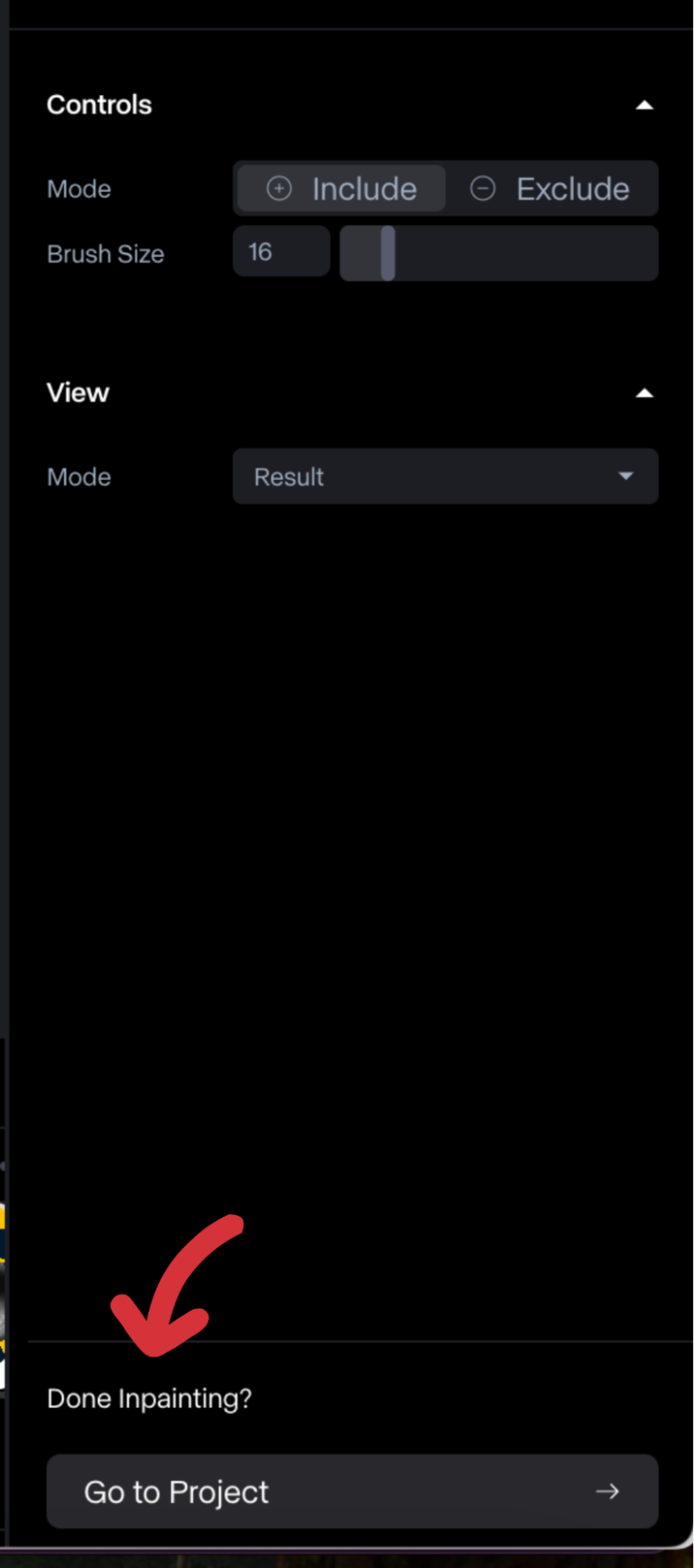
Sie können beispielsweise die Einstellungen für Position und Größe verwenden, um die Platzierung und Abmessungen eines Videoclips anzupassen. Außerdem gibt es die Funktion „Drehung“, mit der Sie Elemente flexibel neigen oder drehen können. Manchmal müssen Sie etwas in Ihrem Video neigen oder drehen, damit es genau richtig aussieht. Dazu können Sie das Werkzeug „Drehung“ verwenden.
Darüber hinaus können mit der Geschwindigkeitseinstellung Anpassungen an der Wiedergabegeschwindigkeit vorgenommen werden.
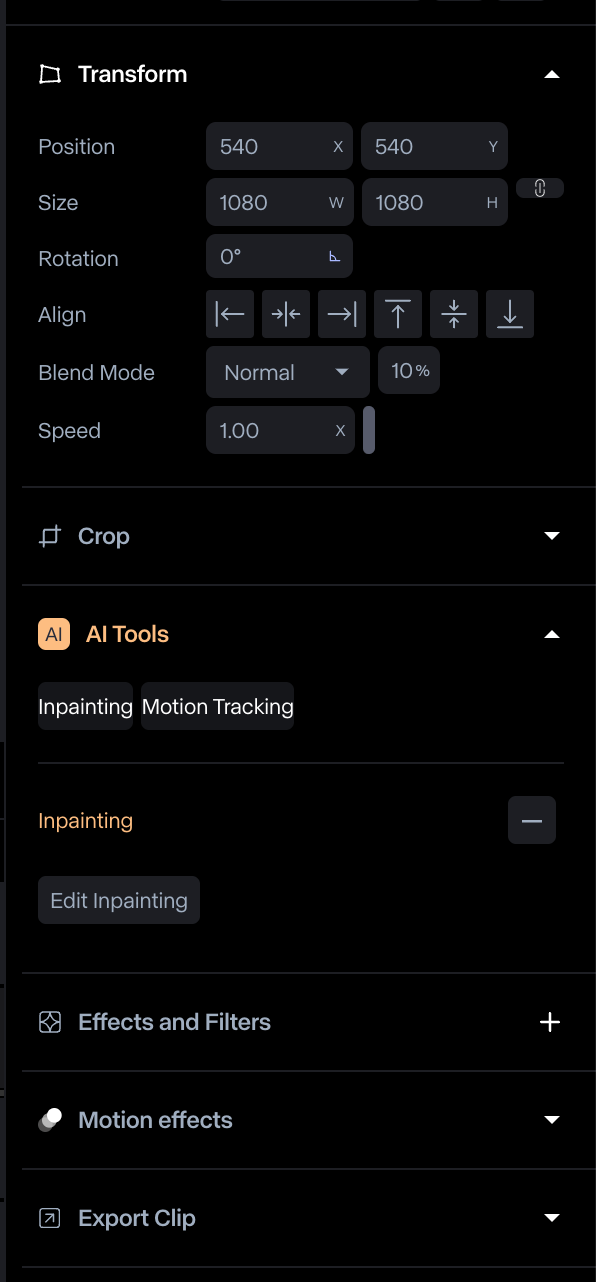
Schritt 4: Vorschau des bearbeiteten Videos
Sobald Sie mit dem Entfernen von Objekten und Bearbeiten anderer Details fertig sind, können Sie eine Vorschau des Videos anzeigen. Scrollen Sie in der rechten Leiste nach unten und klicken Sie auf „Clip exportieren“. Dann wird die Option „Vorschau“ angezeigt.
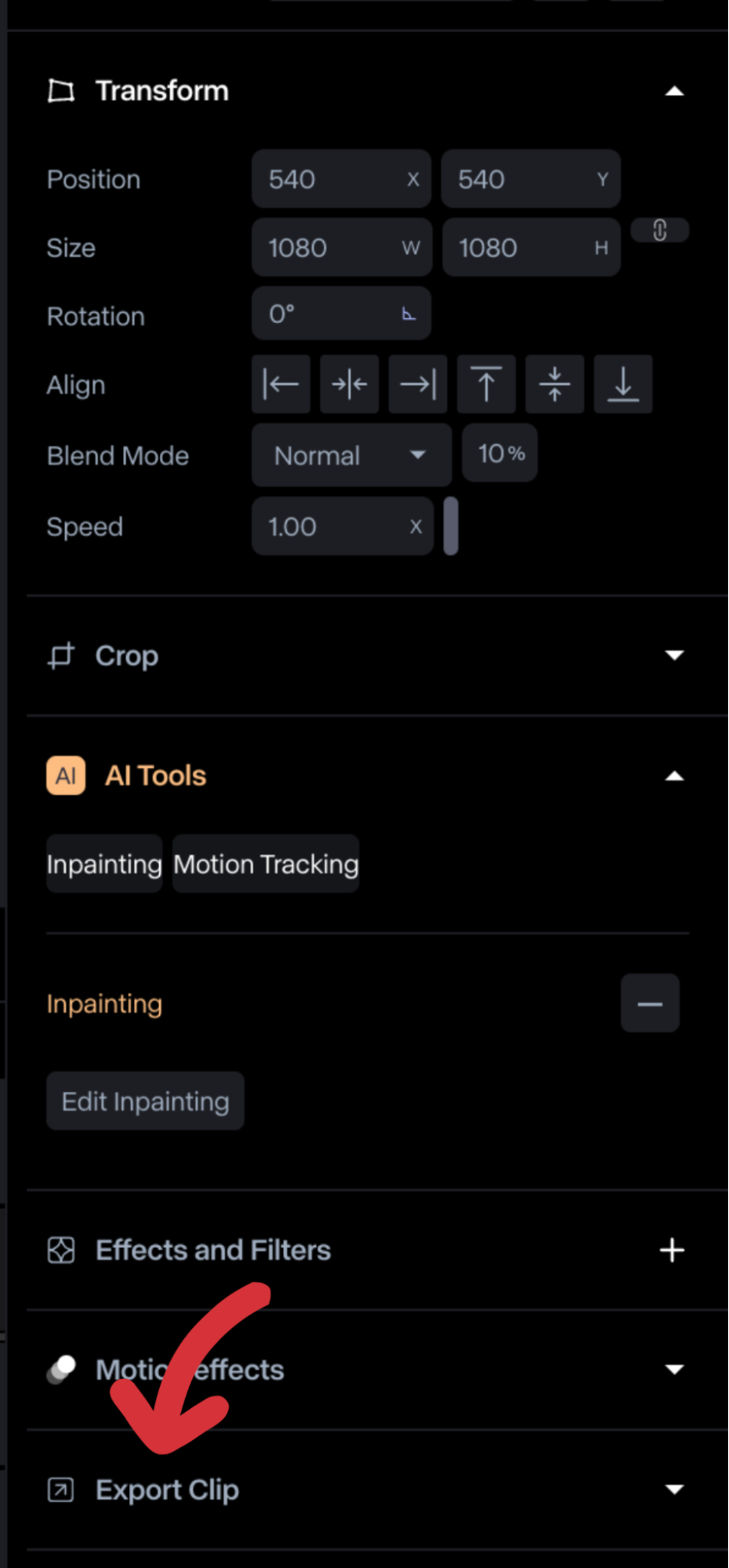
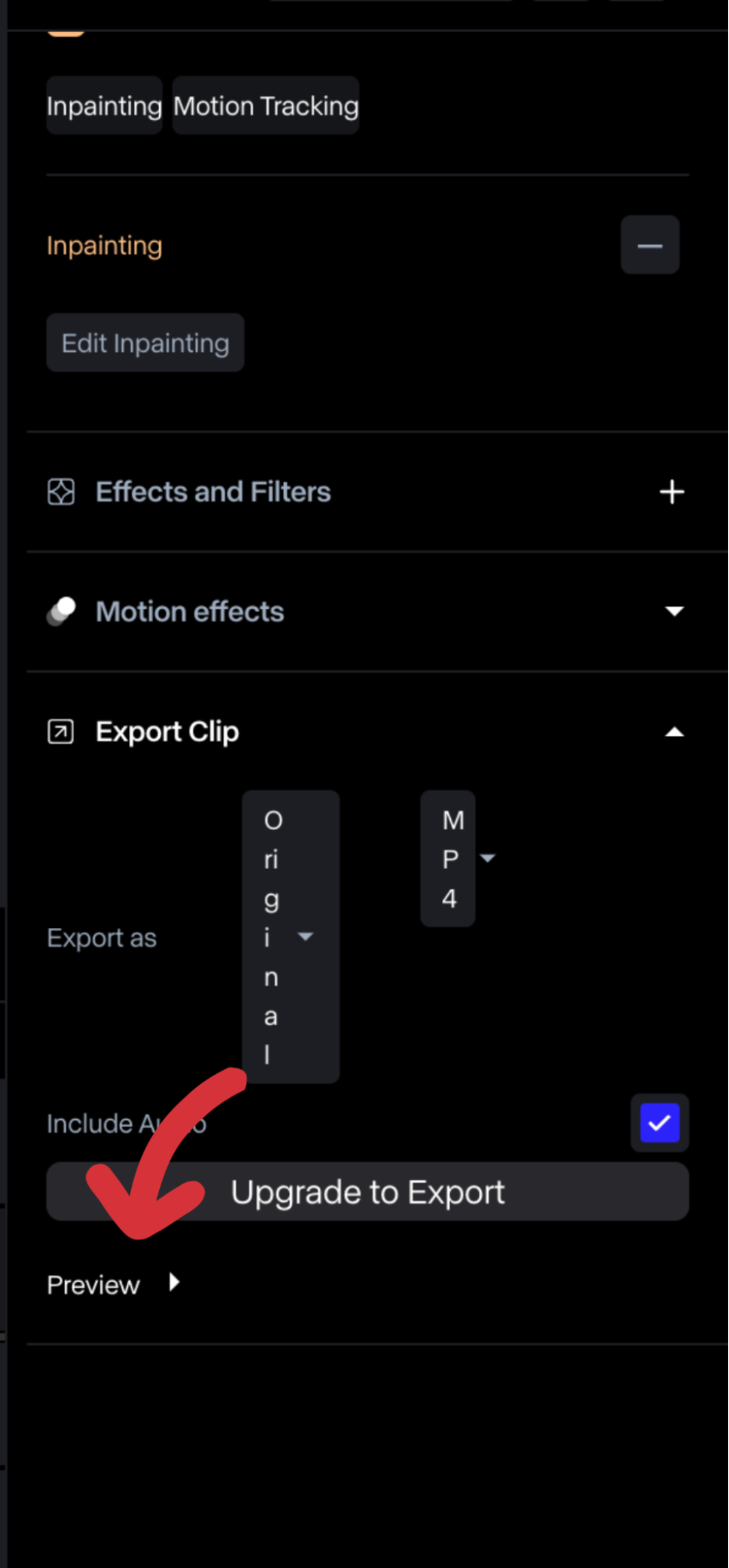
Schritt 5: Exportieren des bearbeiteten Videos
Wenn Sie mit den Ergebnissen zufrieden sind, ist es Zeit, Ihr bearbeitetes Video zu speichern. Klicken Sie oben rechts auf dem Bildschirm auf die Schaltfläche „Inpaint exportieren“. Dadurch werden die Exporteinstellungen aufgerufen.
Beachten Sie, dass Sie mit einem kostenlosen Konto nur 720p speichern können. Für 1080P oder 4K müssen Sie Ihren Plan aktualisieren. Beachten Sie auch, dass Sie mit einem kostenlosen Plan das Video nur im MP4-Format herunterladen können. Nur mit dem Premium-Plan können Sie Ihre Dateien im ProRes- oder PNG-Format herunterladen.
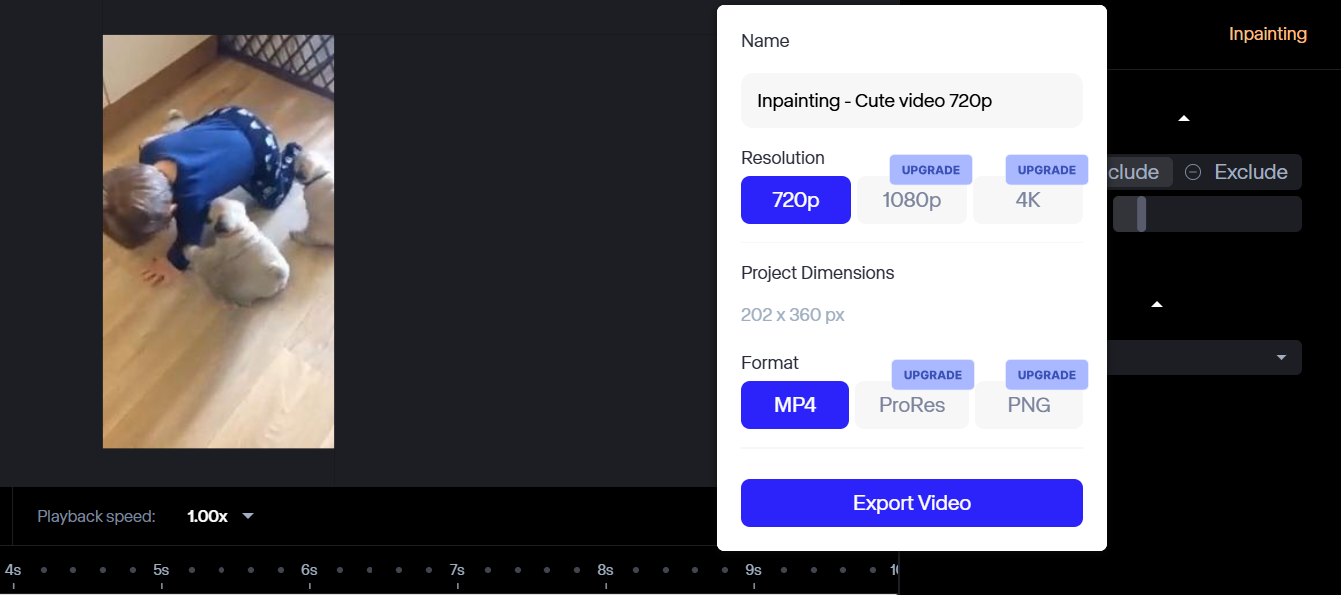
Sobald Sie Auflösung und Format ausgewählt haben, verarbeitet Runway das Video und speichert es im Ordner „Assets“. Von dort können Sie es problemlos herunterladen.
So einfach ist das!
Wann sollte ein Objekt mithilfe der Runway entfernt werden?
Manchmal enthält ein Video unerwünschte Objekte, die die Aufnahme ruinieren. Das kann eine vorbeigehende Person sein oder etwas im Hintergrund, das einfach seltsam aussieht. Hier sind einige häufige Situationen, in denen das Entfernen eines Objekts mit Runway hilfreich sein kann:
Unerwünschte Personen entfernen
Manchmal erscheinen zufällige Personen im Hintergrund eines Videos. Dies passiert häufig an öffentlichen Orten. Ein Fremder könnte vorbeigehen oder jemand könnte versehentlich im Bild stehen. Sogar eine Spiegelung in einem Spiegel oder Fenster kann störend wirken.
Wenn diese Dinge den Fokus vom Hauptmotiv ablenken, kann Runway sie problemlos entfernen. Das Video sieht sauberer und professioneller aus.
Beheben von versehentlichen Objekten
Oftmals bleibt ein Gegenstand versehentlich im Bild. Stellen Sie sich vor, Sie haben gerade ein tolles Video gedreht und bemerken dann, dass etwas die Aufnahme ruiniert – vielleicht eine Tasche, ein Mikrofon oder sogar eine Wasserflasche, die in der Ecke steht.
Anstatt alles mühsam neu aufzunehmen, können Sie mit Runway diese unerwünschten Objekte ganz einfach mit nur wenigen Klicks löschen.
Den Hintergrund aufräumen
Ein unordentlicher Hintergrund kann ein Video unprofessionell aussehen lassen. Vielleicht liegt Müll auf dem Boden, der Schreibtisch ist überladen oder Möbel passen nicht zur Szene. Wenn Sie diese Ablenkungen entfernen, sieht das Video professioneller aus.
Runway kann dabei helfen, einen einfachen und sauberen Hintergrund zu erstellen.
Entfernen störender Texte oder Logos
Ein Video kann Text, Wasserzeichen oder Logos im Hintergrund enthalten, die nicht dorthin gehören. Mit Runway können Sie sie schnell entfernen, ohne seltsame Spuren zu hinterlassen. Mit nur wenigen Klicks sieht Ihr Video sauber aus.
Fehler im Filmmaterial beheben
Manchmal schleicht sich ein kleiner Fehler ins Video ein. Nehmen wir an, in einer Aufnahme ist die Hand eines Crewmitglieds zu sehen. Anstatt stundenlang Bild für Bild zu bearbeiten, können Sie diese Fehler mit Runway schnell und reibungslos beseitigen.
Verbesserung der ästhetischen Attraktivität
Ein gutes Video konzentriert sich auf das Wesentliche.
Wenn sich etwas im Bild befindet, das nicht dazugehört – wie ein zufälliges Objekt oder ein unerwünschtes Detail –, kann das Entfernen dieses Objekts die visuelle Ästhetik erheblich verbessern. Runway vereinfacht diesen Vorgang, indem es Ihnen hilft, Ihre Videos ohne komplizierte Bearbeitung aufzuräumen.
Abschluss
Das Entfernen unerwünschter Objekte aus Videos war noch nie so einfach. Mit dem Inpainting-Tool von Runway können Sie Ihr Filmmaterial im Handumdrehen bereinigen. Dieses Tool spart definitiv Zeit und Mühe. Es ist schnell und einfach, sodass keine langen Bearbeitungszeiten anfallen. Außerdem funktioniert es direkt in Ihrem Webbrowser, sodass Sie auch keine Software herunterladen müssen.
Probieren Sie es noch heute aus und sehen Sie, wie mühelos Sie Objekte aus Ihren Videos entfernen können!